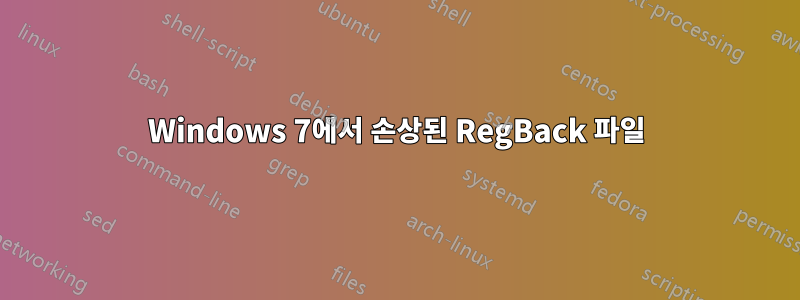
이 사이트에서 "손상된 레지스트리"를 보고하는 Windows 7 부팅을 복구하는 방법을 검색했습니다. 가장 많이 허용되는 답변은 파일을 백업하는 것을 제안합니다.
C:\Windows\System32\config
그리고
C:\Windows\System32\config\RegBack
안전한 디렉터리나 드라이브에 복사한 다음 안에 있는 것을 config안에 있는 것으로 교체하세요.config\RegBack
저도 똑같이 했는데 Windows가 부팅 시 여전히 "레지스트리 손상"을 보고합니다.
호기심 때문에 Linux 시스템에 NTFS 파티션을 읽기 전용으로 마운트하고 해당 파일을 확인하려고 했습니다. file하나(SECURITY, SOFTWARE, SAM, DEFAULT)를 제외한 모든 항목에서 실행하면 다음 파일 형식이 보고됩니다.
MS Windows registry file, NT/2000 or above
그러나 SYSTEM 파일의 경우 다음과 같이 보고합니다.
data
RegBack\SYSTEM의 경우 보고됩니다.
zlib compressed data
filezlib를 지원하는 모든 프로그램도 파일을 읽지 못했기 때문에 이 파일을 제대로 식별하지 못한 것 같습니다 . 어쨌든, 유형은 MS Windows registry file, NT/2000 or above둘 다에 해당해야 한다고 생각합니다. 이것이 맞나요, 아니면 SYSTEM 파일이 다른 파일과 다른가요? 손상된 파일(원본 및 백업)이 모두 있습니까?
답변1
분석
이에 따르면법의학 기사, SYSTEM의 파일 형식도 "MS Windows 레지스트리 파일"이어야 합니다.
결론: SYSTEM 하이브가 실제로 손상되었습니다. ASCII 문자열 "regf"를 포함해야 하는 처음 4바이트에 있는 서명을 직접 확인할 수도 있습니다.
위의 기사에서는 다음을 사용합니다. 메타스플로잇 테스트 프레임워크, 매우 궁금하다면 SYSTEM 하이브의 내용을 테스트하는 데 사용할 수도 있습니다.
복원 방법 1 : 시스템 이미지 복원
시스템 디스크의 이미지 백업이 있는 경우 이를 복원해야 합니다. 그렇지 않다면 계속 읽으십시오.
복원 방법 2: 시스템 복구 디스크를 사용하여 시스템 복원 지점 복원
시스템 복원이 활성화된 경우 이전 시스템 복원 지점에서 레지스트리 하이브의 작업 세트를 찾을 수 있습니다. 비활성화된 경우 방법 4로 건너뜁니다.
만약 당신이 그랬다면 시스템 복구 디스크 만들기, 복원 지점(링크):
- 시스템 복구 디스크로 부팅
- 키보드 언어 기본 설정을 선택하고 다음을 클릭하세요.
- 컴퓨터 복구를 클릭하세요.
- 복원할 운영 체제를 선택하고 다음을 클릭하세요.
- 선택하다시스템 복원
이는 개인 파일에는 영향을 미치지 않지만 PC 문제를 일으킬 수 있는 최근에 설치된 앱, 드라이버 및 업데이트를 제거합니다.
복원 방법 3: Windows 부팅 미디어를 사용하여 시스템 복원 지점에서 복원
복구 드라이브를 생성한 적이 없는 경우 모든 것이 손실되는 것은 아닙니다.
- 작동 중인 PC에서 Microsoft 소프트웨어 다운로드 웹사이트 일치하는 ISO를 다운로드합니다. 이를 위해서는 유효한 제품 활성화 키가 필요합니다.
- 사용 Windows USB/DVD 다운로드 도구 부팅 미디어를 생성합니다.
- 생성한 설치 미디어를 작동하지 않는 PC에 연결하고 전원을 켜세요. (컴퓨터가 해당 미디어에서 부팅되는지 확인하십시오. PC의 부팅 순서를 변경해야 할 수도 있습니다.)
- 시스템 복구 옵션 선택
- 시스템 복원을 선택하고 위와 같이 계속합니다.
다음 문서에는 추가 정보와 스크린샷이 있습니다.
Windows 7에서 시스템 복원을 수행하는 방법.
방법 4: 데이터를 저장하고 새로 설치하기
시스템 복원을 활성화하지 않았다면 Windows를 다시 설치해야 할 것 같습니다.
다음 중 한 가지 방법으로 파일을 저장할 수 있습니다.
- Windows 7: 시작 시 명령 프롬프트,
- Linux 라이브 부팅 미디어로 부팅합니다.
Windows를 복원할 때가 되면 Windows 7 부팅 미디어에서 다시 설치하십시오.
답변2
유사한 컴퓨터에서 C:\Windows\System32\config\SYSTEM 파일을 교체하는 것이 좋습니다(OS 버전, OS 구성, UI 언어, 레이아웃이 동일해야 함).
이 파일은 설치된 애플리케이션과 관련되지 않은 전역 시스템 설정이 대부분 포함된 HKEY_LOCAL_MACHINE\SYSTEM 하이브를 참조하므로 설치된 앱이 두 대의 컴퓨터에 다를 수 있습니다.
원본 컴퓨터와 대상 컴퓨터의 일부 설정이 다르더라도 시스템 파일이 손상되었는지 여부에 대한 단서를 제공합니다.



